iPhone 使用手册
- 欢迎使用
-
- 支持的机型
- iPhone 13 mini
- iPhone 13
- iPhone 13 Pro
- iPhone 13 Pro Max
- iPhone 12 mini
- iPhone 12
- iPhone 12 Pro
- iPhone 12 Pro Max
- iPhone 11
- iPhone 11 Pro
- iPhone 11 Pro Max
- iPhone XR
- iPhone XS
- iPhone XS Max
- iPhone X
- iPhone SE(第 3 代)
- iPhone SE(第 2 代)
- iPhone SE(第 1 代)
- iPhone 8
- iPhone 8 Plus
- iPhone 7
- iPhone 7 Plus
- iPhone 6s
- iPhone 6s Plus
- iOS 15 的新功能
- 版权
在 iPhone 上浏览和阅读 Apple News+ 报道和刊物
若要充分利用 Apple News+,您可以关注喜爱的出版物,然后浏览当前及往期的刊物。
【注】Apple News 和 Apple News+ 并非在所有国家或地区都可用。请参阅 Apple 支持文章:Apple 媒体服务的提供情况。
关注和取消关注出版物
您可以通过关注频道来关注 Apple News+ 出版物。执行以下任一项操作:
轻点“Today”标签或“News+”标签,轻点 Apple News+ 出版物的一篇报道或刊物,轻点屏幕顶部的出版物名称,然后轻点
 。
。轻点“搜索”,在搜索栏中输入出版物名称,然后轻点
 。
。轻点“News+”,向左轻扫屏幕顶部附近的类别,轻点“报纸”或“目录”,然后轻点出版物封面下方的“关注”。
若要取消关注出版物,请轻点“正在关注”,向左轻扫,然后轻点“取消关注”。
浏览 Apple News+ 刊物和报道
来自 Apple News+ 的报道和刊物显示在 Today 提要和频道提要中。报道(而非刊物)还可以在主题提要和搜索结果中找到。若要访问整个刊物,请轻点屏幕底部的“News+”标签,您可以在这里执行以下任一项操作:
查看所有可用的出版物:在屏幕顶部附近,向左轻扫选项,然后轻点“目录”。
查看特定的内容类别:向左轻扫屏幕顶部附近的选项,轻点“目录”,轻点“精选”,然后轻点一个类别,如“商业”、“娱乐”或“体育”。
查看全新和最近的刊物:轻点“我的杂志”。新刊物默认显示在屏幕顶部附近。您最近阅读的刊物显示在最前面。如果您最近下载了刊物,接下来会显示此刊物。若要选取其他排序选项,请轻点
 ,然后轻点“按名称排序”或“按日期排序”。
,然后轻点“按名称排序”或“按日期排序”。
【注】如果您屏蔽了 Apple News+ 出版物,其刊物将从“我的杂志”中移除。
若要打开报道或刊物,请执行以下任一项操作:
轻点 News+ 或 Today 提要中的刊物封面。
轻点“搜索”,在搜索栏中输入 Apple News+ 频道的名称,轻点该频道,然后轻点刊物。
通过链接前往其他人与您共享的报道或刊物。
访问过期刊物
执行以下任一项操作:
依次轻点 News+、“我的杂志”和刊物封面下方的
 (或者按住封面),然后轻点“浏览过往内容”。
(或者按住封面),然后轻点“浏览过往内容”。轻点您关注的频道或搜索频道并轻点它。在“最近的刊物”下方,轻扫到您要阅读的刊物,然后轻点以打开它。轻点屏幕顶部附近的“刊物”以浏览所有可读的刊物。
阅读 Apple News+ 刊物
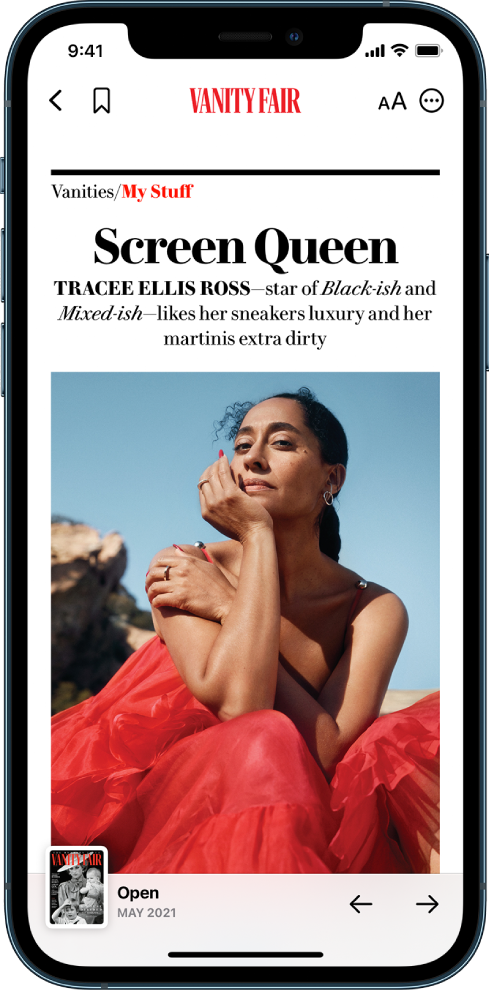
打开刊物,然后在其中执行以下任一项操作:
查看目录:轻点屏幕左下方的封面缩略图。
导航到报道:在 Apple News 格式的刊物中,轻点目录中的报道链接。在 PDF 格式的刊物中,轻点要查看的页面的缩略图。
翻阅刊物:向左轻扫或轻点
 前往下一篇报道,或者向右轻扫或轻点
前往下一篇报道,或者向右轻扫或轻点  前往上一篇报道。
前往上一篇报道。更改文本大小:在 Apple News 格式的报道中,轻点
 ,然后轻点较小或较大的字母以更改频道中该报道和所有其他报道中的文字大小。在 PDF 格式的刊物中,请双指开合来缩放。
,然后轻点较小或较大的字母以更改频道中该报道和所有其他报道中的文字大小。在 PDF 格式的刊物中,请双指开合来缩放。
如果在“设置”![]() > [您的姓名] >“媒体与购买项目”中退出登录,您就只能访问免费报道,必须重新登录才能访问需要 Apple News+ 订阅的报道和下载需要 Apple News+ 订阅的刊物。
> [您的姓名] >“媒体与购买项目”中退出登录,您就只能访问免费报道,必须重新登录才能访问需要 Apple News+ 订阅的报道和下载需要 Apple News+ 订阅的刊物。